Come collegare un secondo monitor a un laptop?

La vita nel ventunesimo secolo è difficile da immaginare senza tutte le tecnologie che ci circondano e ci semplificano la vita. Ma a cosa esattamente l'occhio umano presta maggiore attenzione? La risposta è semplice: questo è un monitor. Qualsiasi lavoro sul computer implica la presenza obbligatoria di tali dispositivi. Ma cosa succede se uno schermo non è sufficiente per lavoro o intrattenimento? Devi solo installarne un altro. Se i computer fissi non causano così tante domande quando si collega il dispositivo, con i laptop tutto è un po 'più complicato. Come collegare un secondo monitor a un laptop: capiamo questo problema.
al contenuto ↑Quanto è complicato?
Molti utenti alle prime armi hanno problemi a collegare un secondo monitor al proprio laptop. Tali problemi hanno soluzioni semplici? Certo, ma prima devi capire se connettere un altro dispositivo?
Se il tuo lavoro si svolge in posizione seduta, ma non richiede costante attenzione a te stesso, perché non collegare un altro dispositivo di output di informazioni e guardare, ad esempio, una partita di calcio in parallelo con il tuo lavoro? Sì, e alcune professioni richiedono spesso una seconda schermata, quindi l'argomento sollevato da questo articolo può essere considerato pertinente.
al contenuto ↑Importante! Un laptop non funzionante può fungere da secondo monitor. Scoprilo nel nostro post "Come collegare lo schermo di un laptop a un computer?"
Metodi di connessione
Passiamo all'argomento principale della domanda: come collegare un secondo monitor a un laptop? È possibile collegare un laptop e un dispositivo di output in diversi modi, che verranno discussi di seguito.
HDMI
HDMI è l'interfaccia di connessione più popolare, ma perché? È tutto molto semplice. Usando un cavo del genere, puoi ottenere facilmente l'immagine desiderata e se il monitor è dotato di altoparlanti, allora c'è una grande opportunità di trasmettere l'audio ad esso in qualsiasi momento.

Importante! Un altro vantaggio significativo non è una "installazione" difficile. La stragrande maggioranza dei laptop moderni ha un connettore per tale cavo, che semplifica solo il compito.
Il tuo laptop non ha un connettore HDMI, ma vuoi usarlo esattamente? Questo problema è risolto molto facilmente e rapidamente con l'aiuto di adattatori speciali, che possono essere acquistati in qualsiasi negozio di ferramenta o ordinati nei famosi negozi online. Il costo di un tale adattatore non colpisce particolarmente la tasca e non comporta alcuna difficoltà tecnica nel funzionamento.
Importante! Ricorda che esistono tre diversi tipi di fattori di forma: standard, mini e micro. Prima di acquistare un cavo, prestare attenzione al connettore sul computer.

VGA
La seconda interfaccia più popolare, che era il leader del mercato. Oggi, la maggior parte degli analisti prevede una rapida scomparsa della VGA, ma dato il numero di dispositivi che funzionano con tali interfacce, una "rapida scomparsa" arriverà in soli cinque o addirittura dieci anni.
La qualità della trasmissione delle immagini è a livello, ma questo candidato, come i seguenti, non sa come emettere il suono. Se il tuo computer è privo di un connettore per tale cavo, non disperare, perché sul mercato puoi trovare migliaia di adattatori per diverse interfacce.

DVI
La terza interfaccia più popolare con la quale è possibile collegare 2 monitor a un laptop. DVI offre un'immagine migliore della stessa VGA, ma non supporta risoluzioni di grandi dimensioni.
Importante! Sui nuovi laptop, molto probabilmente non troverai un tale connettore, ma la maggior parte dei PC e dei monitor è, stranamente, dotata di esso.
Un cavo DVI può essere classificato in tre tipi:
- A-tipo. Utilizzato per trasmettere un segnale analogico.
- I-tipo. In grado di trasmettere segnali sia analogici che digitali.
- Tipo D. Solo per trasmissione digitale.
Importante! Vale la pena notare che il secondo tipo è il più comune.
Abbiamo capito le interfacce, cosa fare dopo? Come collegare 2 monitor a un laptop? Continua a leggere
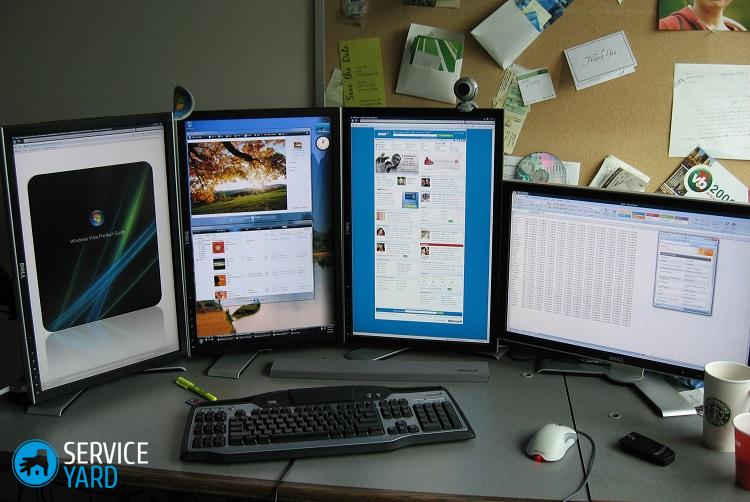
al contenuto ↑Importante! Ti piace cantare canzoni karaoke? Per fare questo, non devi andare al club. Abbiamo preparato suggerimenti utili. "Come collegare un microfono wireless a un computer karaoke?"
Processo di connessione
Prima di affrontare la procedura stessa, è necessario esaminare attentamente il laptop per determinare la presenza di interfacce. Se hai già selezionato un cavo, puoi familiarizzare con le seguenti istruzioni:
- Spegni il tuo laptop. È meglio scollegare il dispositivo, poiché alcuni computer controllano immediatamente la presenza di un secondo dispositivo di output all'avvio.
- Collegare il cavo tra il laptop e le porte del monitor. Se necessario, utilizzare adattatori speciali.
- Accendi il dispositivo, attendi il caricamento del sistema operativo Windows.
- Puoi iniziare a configurare un secondo monitor.

Personalizza lo schermo
È in questa fase che i nuovi arrivati spesso hanno domande. Pertanto, ti consigliamo di familiarizzare con i seguenti suggerimenti di installazione:
- Fai clic con il pulsante destro del mouse sullo spazio vuoto sul desktop: un menu dovrebbe apparire di fronte a te.
- In questo menu è necessario selezionare "Personalizzazione schermo" (se sei il proprietario di Windows 7) o "Impostazioni schermo" (se il dispositivo ha un sistema operativo più recente).
Ora devi scegliere il metodo di proiezione sul secondo monitor:
- Selezionare "Ripetibile" se si desidera che il monitor visualizzi lo stesso schermo del laptop.
- "Espandi" vale la pena scegliere se si desidera espandere lo spazio di lavoro degli schermi e utilizzarne due contemporaneamente.
- "Solo la seconda schermata": la schermata principale verrà disattivata e tutte le informazioni verranno visualizzate sul secondo dispositivo di output delle informazioni.
- Per utilizzare solo lo schermo del laptop, è necessario selezionare la sezione "Solo schermo del computer" nel menu precedente.

Metodo di connessione alternativo
Nessuno vieta di usare la TV come monitor. Molto spesso, viene stabilita una connessione tramite cavo, ma esiste la possibilità di utilizzare la comunicazione wireless.
Requisiti TV
Questo metodo implica che la TV abbia la tecnologia Miracast o Intel Wireless Display.

Requisiti per il laptop:
- Il laptop stesso dovrebbe essere dotato di un processore Intel e più recente.
- Dovrebbe anche avere una scheda grafica che supporti WDDM 1.3 e Wi-Fi Direct.
- Sistema operativo Windows non inferiore a otto.
È possibile trovare istruzioni dettagliate per questo metodo di commutazione nella documentazione della TV o nelle informazioni della guida in Windows stesso.
al contenuto ↑Importante! È possibile ottenere una migliore qualità del suono utilizzando un subwoofer. Il nostro post separato ti aiuterà a connetterti subwoofer al computer.
Filmati di repertorio
Bene, ora sai esattamente come collegare un secondo monitor a un laptop in una varietà di modi e mezzi. Nessuno ti impedirà di giocare con gli amici su due monitor o di guardare le tue serie preferite mentre fai le tue cose.






